Reklama
Czasami wartość stypendium znajduje się w dokumentach, które tworzysz, aby to udowodnić. Każdy uczony nie chce ugrzęznąć w papierkowej robocie. Ale spójrz na to w ten sposób — dokument akademicki reklamuje twoją wiarygodność i dokładność twoich badań. Jest to również kevlar przeciwko plagiatowi (a czasem jego przyczyną).
Każdy dokument akademicki ma swoje własne nakrętki i śruby. Dziś porozmawiajmy o ważnym — bibliografia z adnotacjami.
Bibliografia z adnotacjami to lista cytatów z czasopism, książek, artykułów i innych dokumentów, po których następuje krótki akapit. Paragraf (y) to opis źródła i sposobu, w jaki wspiera on twój artykuł.
Jest to jedyny dokument, który może ułatwić życie twoje i twojego profesora, gdy zakończysz pracę naukową z rozmachem. Jak używamy Microsoft Word do tego rodzaju pisanie badań Dokumenty Google a Microsoft Word: Death Match w pisaniu badańRozwiązania internetowe stają się normą. Postanowiliśmy sprawdzić, jak Microsoft Word wypada w porównaniu z Dokumentami Google. Który z nich zrobi lepszy artykuł badawczy? Czytaj więcej
do czego służą poniższe wiersze.Bibliografia z adnotacjami: zdefiniujmy to
Ważne jest, aby nie pomylić bibliografii z adnotacjami ze zwykłą bibliografią lub cytowanymi pracami.
Zwykła bibliografia to po prostu lista cytatów źródłowych. Nic więcej. Poniższy ekran to przykład zwykłej bibliografii. Jak widać, nie wchodzi w szczegóły dotyczące wspomnianych książek lub źródeł.
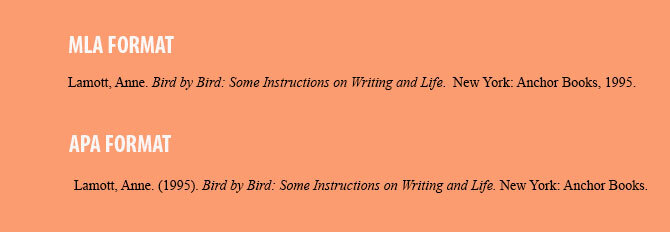
Bibliografia z adnotacjami ma jeszcze kilka części. Łatwo wywnioskować tę ideę ze znaczenia słowa „adnotacja”. Według Merriam-Webster adnotacja to:
Notatka dodawana do tekstu, książki, rysunku itp. jako komentarz lub wyjaśnienie.
Oto jak wygląda popularna bibliografia z adnotacjami. Jestem pewien, że od razu dostrzeżesz dodatkowe części, które wchodzą w jego oprawę.

Jak widać, powyższa próbka zaczyna się od zwykłego cytatu bibliograficznego. Następnie zawiera podsumowanie i jasną ocenę źródła użytego do zbadania tematu. Celem dodania własnego podsumowania i analizy po pierwotnym lub wtórnym źródle jest zdefiniowanie obszaru tematycznego i jego zastosowania do twoich badań. Musisz dodać adnotację za każdym razem, gdy tworzysz nowe źródło.
To dużo pracy. Ale ten wysiłek od Ciebie pomaga czytelnikowi znaleźć przydatne informacje na pierwszy rzut oka. Mówi czytelnikowi, w jaki sposób każda pożyczona informacja pomogła w postępie pracy. I oferuje każdemu wgląd w twoje myślenie za wybranym tematem.
Używanie programu Word do tworzenia bibliografii z adnotacjami
Najłatwiejszy sposób tworzenia bibliografii z adnotacjami w programie Microsoft Word? Użyj szablonu, aby zaoszczędzić czas.
Ale zawsze lepiej jest stworzyć go od podstaw i doskonalić swoje umiejętności pisania badań w tym procesie. Nie jest to trudne, więc nie powstrzymuj się. Musisz mieć na uwadze styl dokumentacji wymaganej do twoich badań. Istnieją różnice między stylami APA, AMA i MLA.
zamierzam podążać za Styl MLA (Modern Language Association) i pokaż, jak w pięciu podstawowych krokach stworzyć dobrze sformatowany dokument w Microsoft Word.
1. Skonfiguruj swój dokument Word. Iść do Wstążka > Układ > Marginesy > Normalny (1-calowe marginesy ze wszystkich stron).

2. Ustaw czcionkę. MLA zaleca czcionkę szeryfową (np. Times New Roman). Iść do Strona główna > Czcionka i wybierz Czcionka Times New Roman oraz 12 pkt. Przejdź również do Ustęp grupuj i wybierz 2.0 dla ustawień linii z podwójnym odstępem.
Rozpocznij bibliografię z adnotacjami
3. Wybierz lokalizację. Bibliografia z adnotacjami zaczyna się na nowej stronie, która następuje po zakończeniu sekcji badawczych. Wpisz „Bibliografia z adnotacjami” u góry i wyrównaj ją na środku strony. Powinien być pisany wielkimi literami i wyśrodkowany, a nie pogrubiony ani podkreślony.
4. Wybierz swoje źródła. Zbadaj i zapisz informacje dotyczące Twojego tematu. A prawidłowo sformatowany cytat Ułatw pisanie dokumentów — 4 strony internetowe, które pomogą Ci cytować źródłaKiedy przychodzi czas na napisanie artykułu, jednym z największych bolączek może być cytowanie twoich źródeł. Spędziłeś wiele godzin na niewolniczej pracy nad komputerem, perfekcyjnie dopracowując każde słowo. Jedziesz dla... Czytaj więcej jest na pierwszym miejscu i musisz zacytować swoje źródło zgodnie ze stylem MLA.
Styl cytowania książki MLA jest zgodny z następującą przykładową sekwencją:
Autor, AA Napisz tytuł pracy kursywą. Wydawnictwo Miasto, stan: wydawca, rok wydania. Średni.
Przykład: Smith, J. Po prostu dobra książka, którą możesz zacytować. Nowy Jork, NY: Cambridge University Press, 2016. Wydrukować.
Cytat jest najważniejszą częścią — więc postępuj zgodnie z formatem, przestrzegając przewodnika po stylu. Istnieje wiele źródeł internetowych, które bardziej szczegółowo opisują popularne style cytowania.
5. Wcięcie drugiego wiersza. W drugim wierszu cytatu zastosowano wiszące wcięcie, aby odsunąć pół cala od lewego marginesu. Po prostu naciśnij Enter na końcu pierwszego wiersza, a następnie naciśnij klawisz Tab, aby utworzyć wiszące wcięcie. Możesz również dostosować go za pomocą wiszącego znacznika wcięcia na linijce. Twój cytat będzie wyglądał tak:

Jak widać powyżej, każdy cytat z osobna rozpocznie się od 1-calowego marginesu. Ale wszystko od drugiej linii zostanie przesunięte o 0,5 cala w prawo.
Aby ustawić wiszące wcięcia, możesz również przejść do Wstążka > Akapit > Kliknij na Strzałka ustawień akapitu aby wyświetlić okno dialogowe. Pod Wcięcie, Kliknij Specjalne > wiszące. Domyślnie wcięcie wiszące jest ustawione na 0,5 cala.
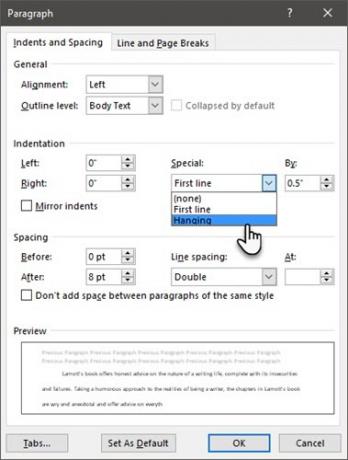
Microsoft Word nie zawsze lubi właściwie rozmieszczać rzeczy. Być może będziesz musiał poprawić ręcznie i wciąć wszystko, począwszy od drugiej linii.
Użyj narzędzia bibliograficznego Microsoft Word
Microsoft Word ma wbudowane narzędzie bibliograficzne, za pomocą którego możesz zarządzać swoimi cytatami. Na Wstążka, przejdź do Bibliografia patka.
w Cytaty i bibliografia grupy, kliknij strzałkę obok Styl.
Kliknij styl, którego chcesz użyć dla cytatu i źródła, np. MLA.

Wybierz lokalizację, w której chcesz rozpocząć cytowanie. Następnie kliknij Wstaw cytat.
W rozwijanym menu dostępne są dwie opcje.
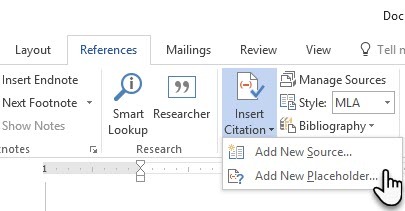
- Możesz dodać informacje o źródle cytatu.
- Możesz również dodać symbol zastępczy, aby później utworzyć cytat i uzupełnić informacje o źródle
Jeśli wybierzesz Dodaj nowe źródło, wprowadź wszystkie szczegóły cytowania w Utwórz źródło skrzynka. Kliknij ok.
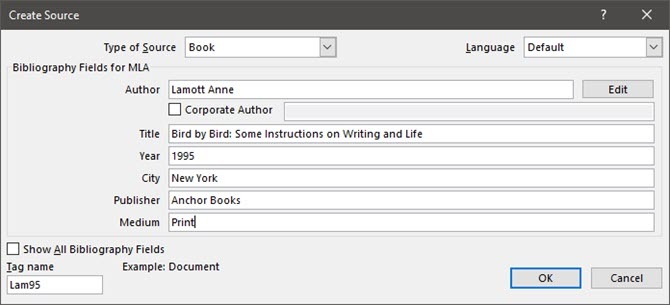
Możesz wyświetlić podgląd cytatu w Zarządzaj źródłami Okno dialogowe.
Microsoft Word pomaga również zarządzać długą listą źródeł. Zdobądź w tym biegłość niedostatecznie używana funkcja Microsoft Word 7 Niewykorzystanych funkcji Microsoft Word i jak z nich korzystaćCzy przeoczasz niektóre z najbardziej przydatnych funkcji programu Microsoft Word? Ta aplikacja zawiera zaskakującą liczbę niedostatecznie używanych narzędzi i opcji. Odkryliśmy siedem i pokażemy, jak z nich korzystać. Czytaj więcej i oszczędź sobie trochę czasu. ten Strona pomocy technicznej pakietu Office wyjaśnia również sedno bibliografii.
Możesz także skorzystać z generatorów cytowań online, chociaż robienie tego samemu jest bardziej wartościowe.
Napisz adnotację
Jeszcze raz przypominam: adnotacja zaczyna się pod cytatem. Tekst z adnotacjami jest również wcięty pod cytatem. Pierwszy wiersz cytatu, rozpoczynający się od nazwiska autora, jest jedynym tekstem, który pozostał do końca w całej bibliografii.
Umieszczone akapity będą zależeć od celu Twojej bibliografii. Niektóre adnotacje mogą streszczać, inne analizować źródło, a jeszcze inne mogą przedstawiać opinię na temat cytowanych pomysłów. Niektóre adnotacje mogą zawierać wszystkie trzy akapity. W skrócie: może mieć charakter opisowy, analityczny lub krytyczny. Ale odbywa się to w określonej kolejności…
- Pierwszy akapit to streszczenie źródła.
- Drugi akapit to ocena źródła.
- W ostatnim akapicie można przyjrzeć się istotności materiału źródłowego dla badań.
W stylu MLA bibliografie z adnotacjami muszą być ułożone alfabetycznie, zgodnie z nazwiskami pierwszego autora wymienionymi w każdym z cytatów. Po prostu skopiuj i wklej każdą adnotację we właściwej kolejności.
Kilka zasobów dotyczących stylu MLA
Jeden z najlepszych filmów, jakie udało mi się znaleźć na YouTube, który szczegółowo wyjaśnia cały proces, pochodzi z „mistersato411”:
Warto również dodać zakładki do tych dwóch oficjalnych witryn z dokumentacją.
- Styl APA
- Centrum Stylu MLA
ten Laboratorium pisania online Purdue jest przydatnym źródłem do szybkiego zrozumienia formatów stylów.
Czy pisanie bibliografii z adnotacjami jest trudne?
Badania to najtrudniejsza część. Nie utrudniaj przekształcenia poszukiwań w pożądany format, niż powinno. Naprawdę nie jest. Akademicy zmienili to w coś mistycznego!
Po prostu zwróć uwagę na drobne szczegóły. Jeśli jesteś przyzwyczajony do stylu APA, przejście do stylu MLA może wywołać błędy. To może być różnica między klepnięciem w plecy a czerwonym znakiem.
Tak jak we wszystkim, praktyka czyni mistrza. Jeśli jesteś nowicjuszem programu Word, poświęć trochę czasu, aby naucz się wszystkich sztuczek pakiet Office ma w zanadrzu. I pamiętaj, aplikacje do automatycznego cytowania 5 aplikacji do automatycznego cytowania, które ułatwiają pisanie bibliografiiBezpłatna bibliografia online i narzędzia cytowania obsługują każdy rodzaj pisania. Te aplikacje oszczędzają również Twój czas dzięki automatycznym cytatom. Czytaj więcej może ułatwić pisanie bibliografii.
Saikat Basu jest zastępcą redaktora ds. Internetu, Windows i produktywności. Po usunięciu brudu MBA i dziesięcioletniej karierze marketingowej, teraz z pasją pomaga innym doskonalić ich umiejętności opowiadania historii. Szuka brakującego przecinka Oxford i nienawidzi złych zrzutów ekranu. Ale pomysły dotyczące fotografii, Photoshopa i Produktywności uspokajają jego duszę.

